win7关闭休眠的图文教程
发表于:2026-01-02 作者:创始人
编辑最后更新 2026年01月02日,很多时候,我们使用win7系统的时候,长时间不动电脑的话,电脑就会进入待机或者休眠。有些小伙伴觉得老是这样很麻烦,想要关闭要怎么操作呢?今天,小编给大家带来win7关闭休眠的图文教程,一起来看看吧。步
很多时候,我们使用win7系统的时候,长时间不动电脑的话,电脑就会进入待机或者休眠。有些小伙伴觉得老是这样很麻烦,想要关闭要怎么操作呢?今天,小编给大家带来win7关闭休眠的图文教程,一起来看看吧。
步骤一:打开win7 32位纯净版桌面的"计算机"然后在上方的工具栏上,点击"打开控制面板"按钮。
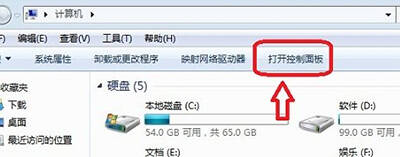
win7系统
步骤二:我们进入了win7系统的控制面板之后,以"大图标"的方式查看所有按钮。
步骤三:我们在控制面板里面找到一个名为"电源选项"的按钮,单击这个按钮打开需要设置的窗口。
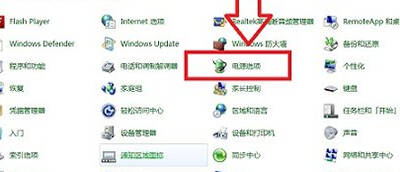
win7系统
步骤四:在win7系统的电源管理窗口中,我们在左侧下方看到有一个"更改计算机睡眠时间"的端详,点击打开之后,我们在"使计算机进入睡眠状态"这个选项的后方,把状态全部改成"从不",并点击下方的保存修改,那么win7系统的休眠功能就全部关闭好了。
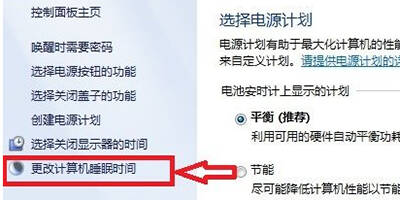
win7系统
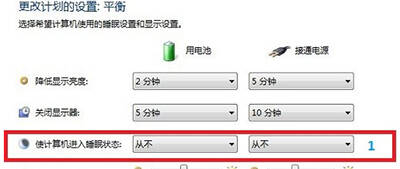
win7系统
2022-05-09 14:57:55


